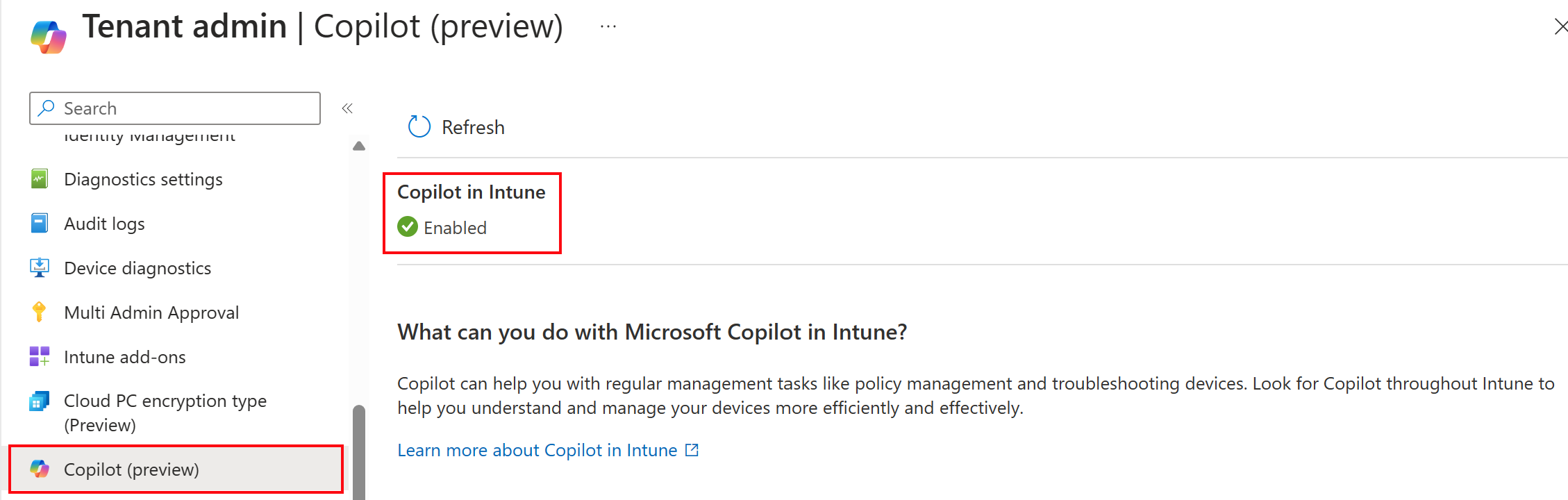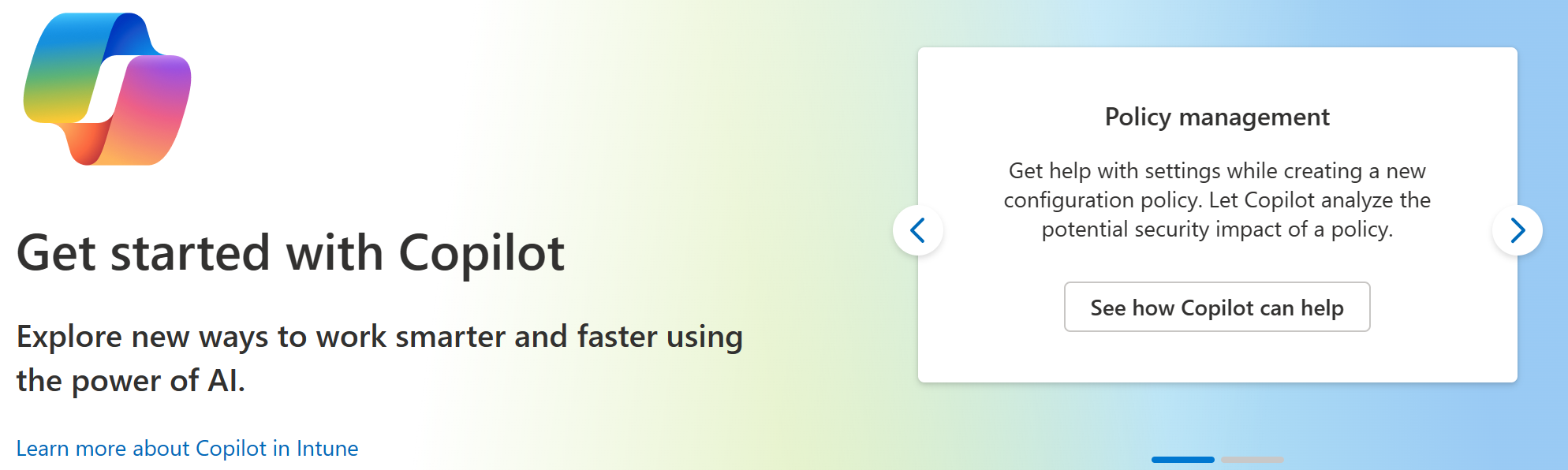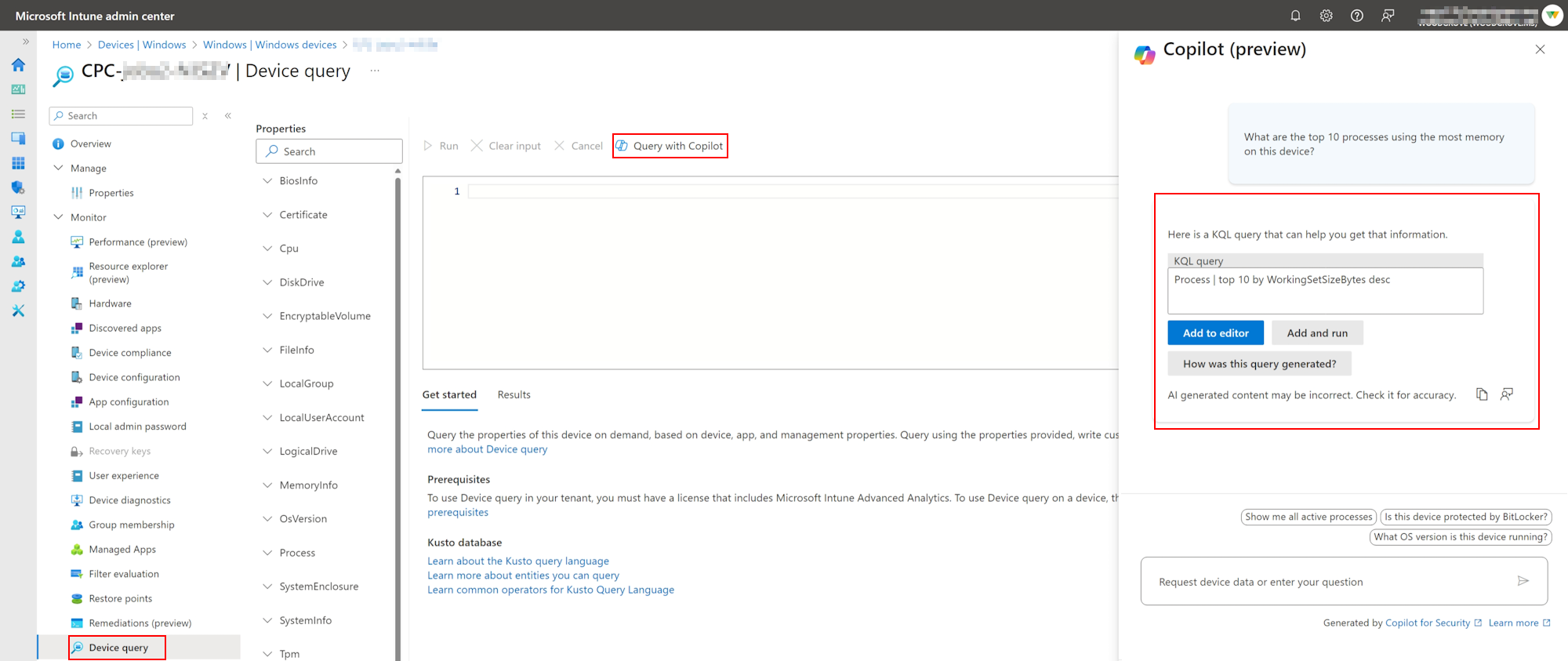Intune の Microsoft Copilot (パブリック プレビュー)
この機能は パブリック プレビュー 段階です。
Microsoft Copilot for Security は、生成型 AI セキュリティ分析ツールです。 これは、お客様と組織が情報をすばやく取得し、セキュリティとリスクに影響を与える意思決定を行うのに役立ちます。
Intune には、Copilot を活用した機能があります。 これらの機能は Intune データにアクセスし、ポリシーと設定の管理、セキュリティ体制の理解、デバイスの問題のトラブルシューティングに役立ちます。
Copilot を使用して Intune データにアクセスするには、次の 2 つの方法があります。
Intune の Microsoft Copilot (この記事): Copilot は Intune に埋め込まれており、 Microsoft Intune 管理センターで利用できます。 Copilot プロンプトとその出力は、Intune と Intune データのコンテキストにあります。
このエクスペリエンスは、IT 管理者や IT 担当者に焦点を置いています。
Microsoft Copilot for Security: このオプションはスタンドアロンの Copilot であり、 Microsoft Copilot for Security ポータルで利用できます。 このポータルを使用すると、Intune、Microsoft Defender、Microsoft Entra ID、Microsoft Purview など、有効なすべてのサービスについて、Copilot for Security から分析情報を取得できます。
このエクスペリエンスは Security Operations Center (SOC) に焦点を置いており、IT 管理者が使用できます。 詳細については、「 セキュリティのために Copilot で Microsoft Intune データにアクセスする」を参照してください。
この記事では、Intune の Copilot に焦点を当て、Copilot で使用できる Intune 機能について説明します。
開始する前に
Intune で Copilot を使用するには、次の情報を知っている必要があります。
Copilot セキュリティ コンピューティング ユニット (SKU): Intune の Copilot は、Copilot for Security に含まれています。 Intune で Copilot を使用するための他のライセンス要件や Intune 固有のライセンスはありません。
SCU の詳細については、次を参照してください。
Copilot 構成: Intune で Copilot 機能を使用する前に、Microsoft Copilot for Security を構成し、Microsoft Copilot for Security ポータルで最初の実行ツアーを完了する必要があります。 セットアップ タスクについては、「 Microsoft Copilot の概要」を参照してください。
状態については、[Intune 管理センター]>[テナント管理]>[Copilot] で確認できます。
Copilot ロール: Intune の Copilot へのアクセスは、Copilot for Security または Microsoft Entra ID を介して管理されます。 Intune で Copilot を使用するには、自分または管理者チームに、セキュリティまたは Microsoft Entra ID の Copilot で適切なロールが割り当てられている必要があります。 Copilot にアクセスできる組み込みの Intune ロールはありません。
詳細については、「 Microsoft Copilot for Security でのロールと認証」を参照してください。
Intune プラグイン ソース: Intune で Copilot を使用するには、Copilot for Security で Intune プラグインを有効にする必要があります。 このプラグインを使用すると、Intune データにアクセスし、Intune 管理センターで Copilot を使用できます。
セキュリティ ポータルの Copilot に移動し、[ソース] (右隅>プロンプト バー) を選択します。

[ソースの管理] で、Microsoft Intune を有効にします。

ヒント
一部のロールでは、プラグインを有効または無効にすることができます。詳細については、「 Microsoft Copilot for Security でのプラグインの管理」を参照してください。
Intune データ: Copilot は Intune データを使用します。 Intune 管理者がプロンプトを送信すると、Copilot は、割り当てられた RBAC ロールとスコープ タグを含む、アクセス許可を持つデータにのみアクセスできます。
ヒント
Intune の Copilot についてよく寄せられる質問については、「Intune の Microsoft Copilot についてよく寄せられる質問」をご覧ください。
Intune で Copilot を使い始める
Intune で Copilot にアクセスするには、Intune 管理センターにサインインします。 ホーム画面には、Copilot の使用を開始する方法が一覧表示されます。
現時点では、Intune で Copilot を使用する領域は 3 つあります。
- ポリシーと設定の管理
- デバイスの詳細とトラブルシューティング
- デバイス クエリ
ポリシーと設定の管理
Copilot は、ポリシー設定と既存のポリシーに埋め込まれています。
✅ Copilot を使用して、個々の設定と推奨値の詳細を確認する
Intune ポリシーを作成するときに、設定を追加し、組織の要件を満たすようにこれらの設定を構成します。 設定を追加すると、Copilot ツールヒントが表示されます。
Copilot ヒントを選択すると、Copilot プロンプト ウィンドウが開き、その設定の詳細が表示されます。
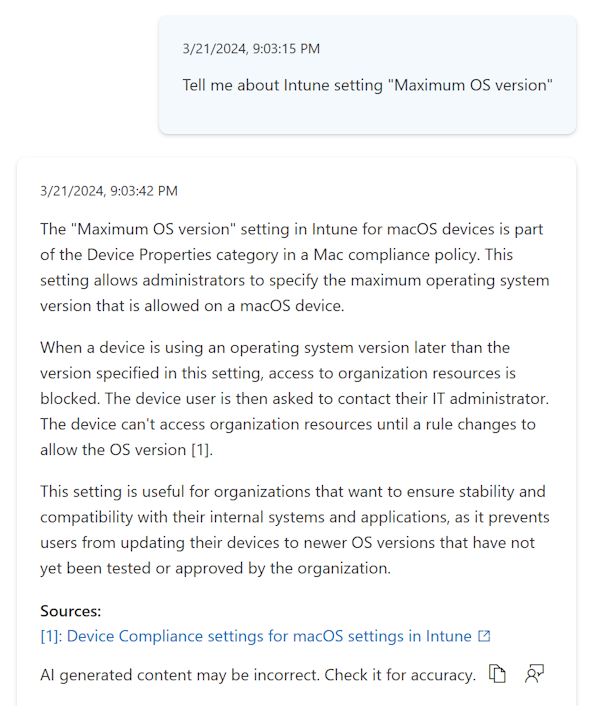
Copilot ウィンドウには、使用できるプロンプトがさらに表示されます。 プロンプト ガイドを選択し、既存のオプションの一覧から選択することもできます。
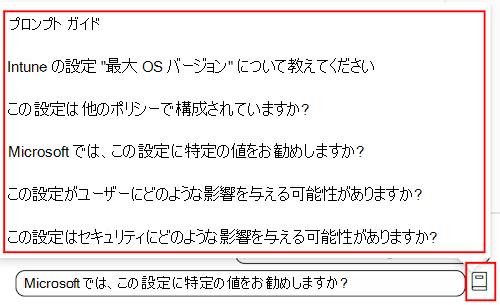
Copilot プロンプトは、設定の影響を理解し、潜在的な競合を探し、推奨値を提供するのに役立ちます。 設定カタログで Copilot を使用する方法の例については、「設定カタログを使用してデバイス構成ポリシーを作成する」を参照してください。
Intune の次のポリシーの種類で Copilot ツールヒントを使用できます。
- コンプライアンス ポリシー
- 設定カタログを含むデバイス構成ポリシー
- ほとんどのエンドポイント セキュリティ ポリシー
✅ Copilot を使用して既存のポリシーを要約する
既存の Intune ポリシーでは、Copilot を使用してポリシーを要約できます。 サマリーでは、ポリシーの動作、ポリシーに割り当てられているユーザーとグループ、ポリシーの設定について説明します。 この機能は、ポリシーとその設定がユーザーとデバイスに与える影響を理解するのに役立ちます。
Intune でこの機能を使用するには、既存のポリシーを選択し、[Copilot で要約する] を選択します。
![Microsoft Intune または Intune 管理センターのポリシーで [Copilot で集計する] 機能を選択する方法を示すスクリーンショット。](media/copilot-intune-overview/copilot-summarize-policy.png)
この機能は、Intune の次のポリシーの種類で使用できます。
- コンプライアンス ポリシー
- 設定カタログを含むデバイス構成ポリシー
- ほとんどのエンドポイント セキュリティ ポリシー
デバイスの詳細とトラブルシューティング
✅ Copilot を使用してデバイスの詳細を取得し、デバイスをトラブルシューティングする
Copilot を使用して、インストールされているアプリ、グループ メンバーシップなど、デバイス固有の情報を取得できます。
Intune でこの機能を使用するには、デバイスを選択し、[Copilot で探索する] を選択します。
![任意のデバイスを選択し、Microsoft Intune と Intune 管理センターで [Copilot で探索] を選択する場所を示すスクリーンショット。](media/copilot-intune-overview/explore-with-copilot.png)
Copilot ウィンドウが開いたら、プロンプトを選択し、必要に応じて必須またはオプションの内容を入力します。 フォローアップの質問については、プロンプト ガイドを開くこともできます。
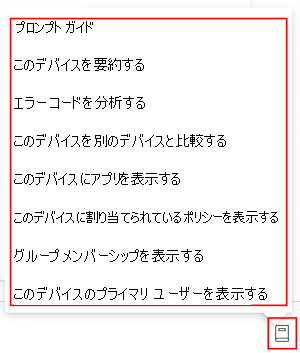
デバイスでの Copilot の使用の詳細については、「 Intune で Microsoft Copilot を使用してデバイスのトラブルシューティングを行う」を参照してください。
ヒント
また、Copilot を使用して、デバイス クエリを使用してデバイスの問題のトラブルシューティングを行うこともできます。 詳細については、次の セクションを参照してください。
デバイス クエリで Copilot を使用してクエリを実行する
Copilot を使用すると、Intune でデバイス クエリを使用するときに実行する KQL クエリを作成できます。
注:
テナントでデバイス クエリを使用するには、Microsoft Intune Advanced Analytics を含むライセンスが必要です。 詳細については、「 Intune アドオン」を参照してください。
Intune でこの機能を使用するには、デバイスを選択し、[ デバイス クエリ] を選択し、[ Copilot でクエリ] を選択します。
Copilot ウィンドウが開いたら、デバイスに関する質問を入力します。 デバイス クエリで質問に回答するために必要なプロパティがサポートされている場合、Copilot は、必要なデータを取得するために使用できる KQL クエリを生成します。
Copilot が生成するクエリを使用するには、[ エディターに追加 ] を選択してデバイス クエリでクエリ エディターに追加するか、[ 追加して実行 ] を選択してエディターに追加して自動的に実行します。 [ このクエリの生成方法] を選択すると、要求に応答してクエリがどのように作成されたかについて Copilot によって生成された説明が表示されます。
試すことができるクエリの例を次に示します。
Defender はこのデバイスで実行されていますか?
このデバイスの最後の 5 つのアプリ クラッシュ イベントを表示します。
このデバイスで最も多くのメモリを使用している上位 10 のプロセスは何ですか?
このデバイスで期限切れの証明書を表示します。
C:\Windows\folderPath で最後に作成された 20 個のファイルを表示する
このデバイスは TPM 2.0 をサポートしていますか?
プロバイダー名でグループ化されたこのデバイスのドライバーを表示します。
注:
Copilot では、デバイス クエリでサポートされているプロパティに関連する要求に対するクエリのみを生成できます。 この機能を使用して、デバイス クエリで使用できる以外のデバイスの詳細を Copilot に問い合わせることはできません。 デバイス クエリでサポートされているプロパティの完全な一覧については、 デバイス クエリに関するページを参照してください。
関連コンテンツ
フィードバック
以下は間もなく提供いたします。2024 年を通じて、コンテンツのフィードバック メカニズムとして GitHub の issue を段階的に廃止し、新しいフィードバック システムに置き換えます。 詳細については、「https://aka.ms/ContentUserFeedback」を参照してください。
フィードバックの送信と表示